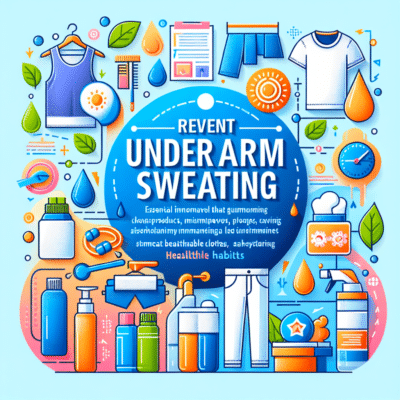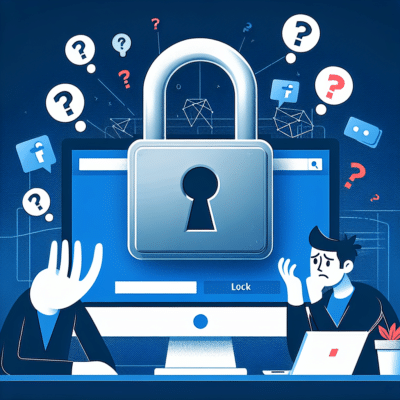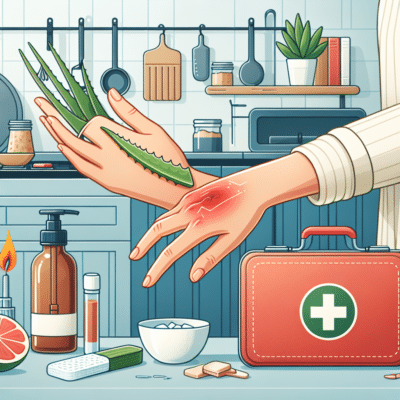Принтери – це незамінні пристрої в офісах, навчальних закладах та домашніх умовах. Однак, навіть найсучасніша техніка може іноді давати збої. Однією з найпоширеніших проблем є ситуація, коли комп’ютер не бачить принтер. У цій статті ми розглянемо кілька кроків, які допоможуть вам розв’язати цю неприємність.
1. Перевірте підключення
Перш ніж починати засмучуватися, переконайтеся, що всі фізичні підключення виконані правильно. Якщо у вас USB-принтер:
- Переконайтеся, що кабель USB надійно підключений як до принтера, так і до комп’ютера.
- Спробуйте інший USB-порт на комп’ютері, якщо принтер не реагує.
- Перевірте працездатність кабелю – можливо, він пошкоджений.
Для бездротових принтерів:
- Переконайтеся, що принтер підключений до тієї ж мережі Wi-Fi, що й ваш комп’ютер.
- Перевірте, чи активовано Wi-Fi на принтері.
2. Перезапустіть пристрої
Іноді простий перезапуск може вирішити багато проблем. Вимкніть принтер, почекайте кілька секунд і ввімкніть його знову. Так само перезапустіть комп’ютер.
3. Перевірте стан принтера
- Відкрийте панель управління принтером на вашому комп’ютері та перевірте, чи не стоїть принтер в черзі, і чи не має активних завдань.
- Переконайтеся, що принтер не працює у режимі "Приховано" – ви можете вибрати його в налаштуваннях як основний.
4. Встановлення або оновлення драйверів
Неправильні або застарілі драйвери можуть бути причиною того, що ваш комп’ютер не бачить принтер. Виконайте наступні кроки:
- Відвідайте веб-сайт виробника принтера та перевірте, чи є нові версії драйверів.
- Завантажте і встановіть нові драйвери, якщо вони доступні.
- Можливо, допоможе також видалення старих драйверів, після чого ви зможете перевстановити їх.
5. Запустіть засіб усунення неполадок
Операційні системи Windows та Mac мають вбудовані засоби для усунення неполадок з принтерами:
- У Windows відкрийте Налаштування → Пристрої → Принтери та сканери, виберіть ваш принтер і натисніть на "Усунення неполадок".
- У Mac перейдіть у Системні налаштування → Принтери та сканери, клацніть на ваш принтер і виберіть опцію "Усунення неполадок".
6. Додаткові заходи
Якщо жоден із вищезазначених методів не допоміг, спробуйте:
- Скинути налаштування принтера до заводських.
- Перевірити наявність збоїв у мережі – спробуйте підключити принтер до іншого комп’ютера або перевірте, чи з’являється він у списку доступних підключень на телефонах чи планшетах.
- Контакт зі службою підтримки виробника принтера може бути корисним, якщо проблема залишається невирішеною.
Висновок
Проблеми з підключенням принтера можуть бути досить дратівливими, але, зазвичай, їх можна вирішити, дотримуючись кількох простих кроків. Від перевірки фізичних підключень до встановлення драйверів – ви зможете знову насолоджуватися роботою з принтером. Якщо ви все ще стикнулися з проблемами, не соромтеся звертатися до професіоналів для отримання додаткової допомоги.